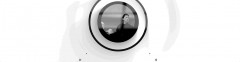计算机找不到本地连接可能是由于多种原因造成的。以下是一些可能的原因及其解决方法:
1. **网卡驱动程序错误或缺失**:驱动程序是计算机与硬件设备通信的关键。如果网卡驱动程序出现问题或缺失,计算机可能无法识别网络连接。为了解决这个问题,您可以重新安装网卡驱动程序。具体操作包括:右键点击“此电脑”或“我的电脑”,选择“管理”,进入“设备管理器”,查找并检查“网络适配器”下的网卡驱动是否有异常,如黄色感叹号或被禁用。如有异常,您可以尝试更新或启用驱动程序。
2. **服务进程关闭**:某些系统服务可能与网络连接相关,如果这些服务被误关闭,可能会导致本地连接丢失。您可以右键点击“我的电脑”或“此电脑”,选择“管理”->“服务和应用程序”->“服务”,然后找到“Network Connections”并双击,确保其状态为“已启动”。
3. **网络设置问题**:有时,错误的网络设置也可能导致本地连接消失。您可以尝试重置网络设置。在Windows设置中,您可以选择“网络和Internet”->“高级网络设置”->“网络重置”。但请注意,这将删除所有网络适配器的驱动并重新安装,所以在操作前请确保您有离线的网卡驱动备份,以防重置失败。
4. **适配器设置**:在某些Windows版本中,“本地网络连接”的名称可能已经更改为“以太网”。您可以点击桌面右下角的网络图标,选择“更改适配器选项”,然后查看网络连接的状态。如果需要,您还可以右击网络连接,选择“禁用”或“启用”来切换网络连接的状态。